Índice
“ O Firefox precisa de actualização imediata "Esta mensagem é um falso aviso de segurança. Na verdade, esta mensagem é um malware que compromete as configurações padrão do Firefox. O vírus compromete a segurança do computador quando o usuário opta por "iniciar o processo de atualização". Se você vir esta mensagem na tela, feche o Firefox imediatamente e prossiga para verificar se o seu sistema está infectado *.
Aviso* : Não há razão para atualizar o Firefox manualmente, pois o Firefox executa automaticamente as atualizações quando necessário.
Se você quiser garantir que seu sistema esteja limpo ou se quiser limpar este malware do seu computador, siga os passos abaixo.

Passo 1: Limpe o seu computador usando o "RogueKiller".
1. download e salve o utilitário "RogueKiller" para o seu desktop.
Aviso*: Descarregar versão x86 ou X64 de acordo com a versão do seu sistema operacional. Para encontrar a versão do seu sistema operacional, " Clique direito "no ícone do seu computador e olhe para " Tipo de sistema " secção.
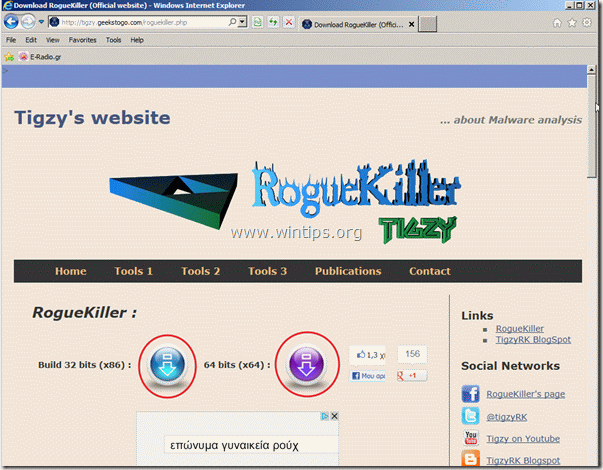
2. Encontre "RogueKiller" na sua área de trabalho e duplo clique para a executar. Quando a pré-digitalização estiver concluída, pressione "Scan". para realizar uma varredura completa.
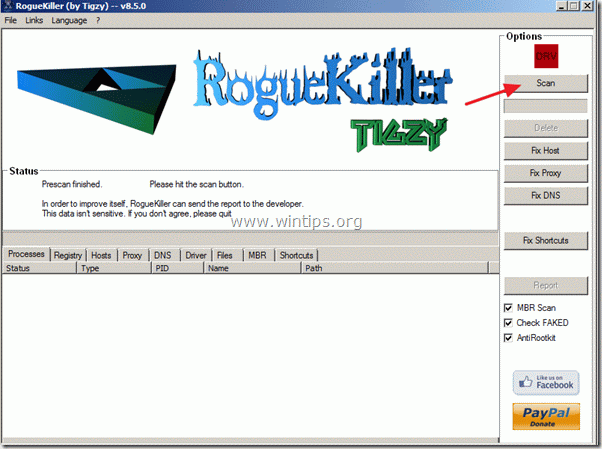
Quando a verificação completa estiver concluída, pressione "Delete" para remover todos os itens maliciosos.
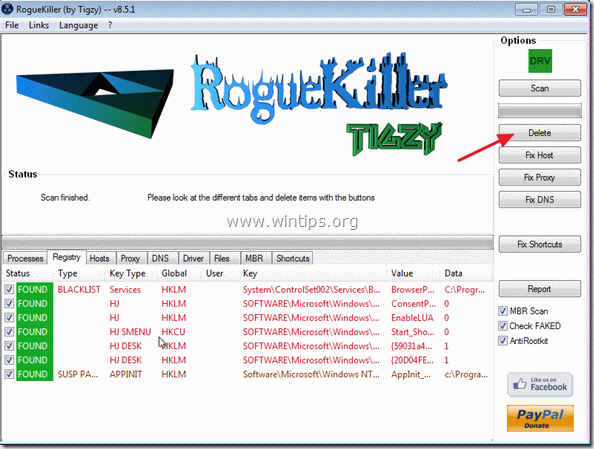
4. Quando a remoção de ameaças maliciosas for concluída, pressione a tecla "Fix Proxy". para corrigir entradas proxy.
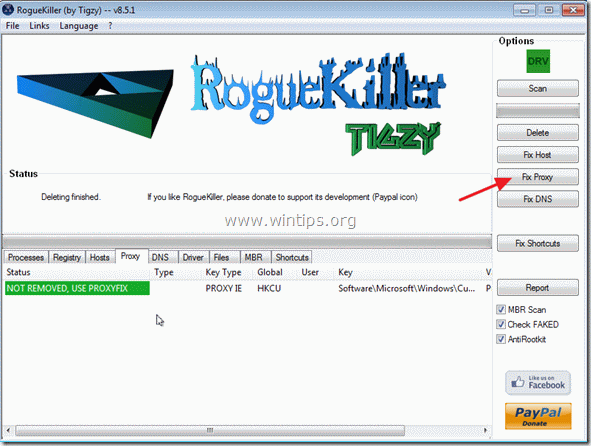
5. Reinicie o seu computador.
Passo 2. reiniciar as configurações do Firefox
Como repor as configurações do Firefox aos seus padrões.
1. Do menu Firefox, vá para " Ajuda ” > “ Informações sobre a solução de problemas ”.
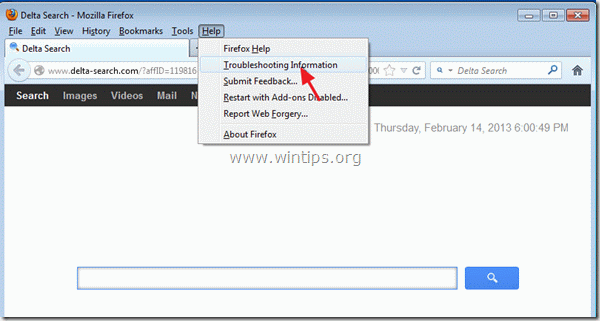
2. Em " Informações sobre a solução de problemas " janela, pressione " Reiniciar o Firefox " botão para repor o Firefox ao seu estado padrão .

3. Imprensa " Reiniciar o Firefox". outra vez.

4. Após o trabalho de reinicialização estar concluído, o Firefox reinicia.
5. Feche todas as janelas do Firefox e prossiga para o próximo passo.
Passo 3. limpar arquivos e entradas indesejadas.
Uso " CCleaner " e proceder para limpo seu sistema a partir de temporário arquivos de internet e entradas de registo inválidas.*
* Se você não sabe como instalar e usar o "CCleaner", leia estas instruções .
Passo 4. Limpar seu computador a partir de ameaças maliciosas.
Use o programa "MalwareBytes Antimalware" para limpar o seu computador das ameaças maliciosas que permanecem no seu computador.*
*Se você não souber como instalar e usar " MalwareBytes Anti-Malware "...leia estas instruções.
Aconselhamento: Para garantir que o seu computador está limpo e seguro, realizar uma verificação completa do Anti-Malware da Malwarebytes no Windows "Modo Seguro .*
*Para entrar no modo de segurança do Windows, pressione o botão " F8 " enquanto seu computador está inicializando, antes do aparecimento do logotipo do Windows. Quando o " Menu de Opções Avançadas do Windows " aparece no seu ecrã, use as teclas de setas do seu teclado para se mover para a Modo Seguro opção e depois pressione "ENTRAR “.
Passo 5. Realize uma verificação completa com o seu programa antivírus
Execute o seu programa antivírus e realizar uma varredura completa para todos os arquivos e pastas.

Andy Davis
O blog de um administrador de sistema sobre o Windows





